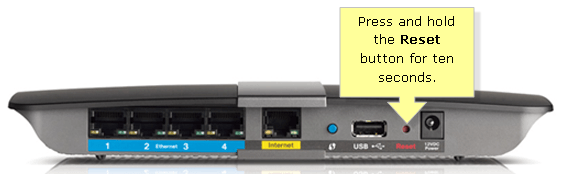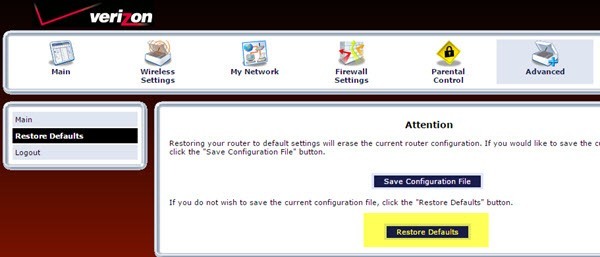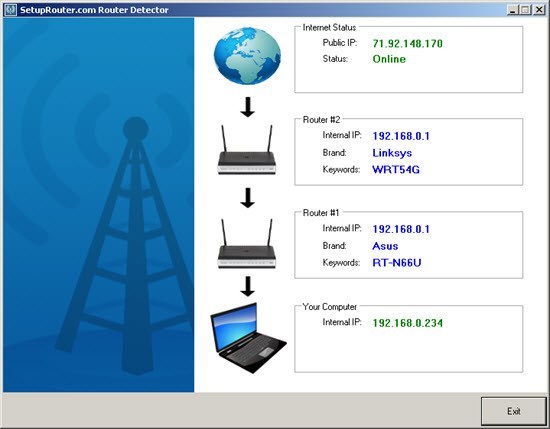به تازگی توسط یک دوست خواسته شد که چگونه می توانند مسیریاب بی سیم خود را به تنظیمات پیش فرض خود بازنشانی کنند، زیرا دیگر نمی توانند رمز عبور WiFi را به خاطر داشته باشند. همیشه برای شما اتفاق می افتد؟
دو دلیل برای اینکه شما ممکن است نیاز به تنظیم مجدد روتر بی سیم خود داشته باشید، وجود دارد: 1) از یک رمز عبور سخت برای یادآوری استفاده کرده اید، فراموش کرده اید و رمز عبور را هرجا ذخیره کرده اید یا 2) این توسط شخص دیگری تنظیم شده است و شما رمز عبور را نمی دانید 3) شما می خواهید به تنظیم مجدد روتر به دلیل مسائل مربوط به عملکرد یا اتصال 4) شما فکر می کنید روتر شما ممکن است به خطر بیافتد و می خواهید آن را تنظیم مجدد برای جلوگیری از هر کاربر غیر مجاز.
توجه داشته باشید که اگر شما به سادگی مسائل مربوط به اتصال دارید، ممکن است لازم نباشد مسیر روتر خود را به طور کامل بازنشانی کنید، اما فقط باید آن را دوباره راه اندازی کنید. برای راه اندازی مجدد، فقط روتر را از دیوار جدا کنید، حدود 20 ثانیه صبر کنید و سپس آن را دوباره وصل کنید. برای یک روتر برای راه اندازی مجدد، یک یا دو دقیقه طول خواهد کشید، اما بیشترین مسائل اتصال را می توان با انجام این کار حل کرد.
پس از تنظیم مجدد روتر، گذرواژه برای ورود به رابط وب و رمز عبور فای به پاراگراف پیش فرض آنها بازنشانی خواهد شد.
تنظیم مجدد سخت (دکمه فیزیکی)
بازنشانی یک روتر بی سیم یک وظیفه نسبتا ساده است، اما نتایج بسیار جدی است، به این معنی که شما باید زمان زیادی را صرف تنظیم همه چیز کنید.
Router admin login (username & password)
WiFi username and password, security type, channel
SSID name
Any dynamic DNS setup
Any firewall rules or settings
فقط در مورد هر روتر مدرن می توان با پیروی از یک روش ساده تنظیم مجدد کرد. هرکدام از روتر را به سمت بالا چرخانده یا به عقب برای سوراخ کوچک با کلمه RESETنگاه کنید. همه چیزهایی که اکنون باید انجام دهید این است که فقط یک کلیپ کاغذی کوچک پیدا کنید و یک پایان را به سوراخ بچرخانید در حالی که روتر روشن است.
به طور معمول، شما باید دکمه را برای 10 تا 15 ثانیه نگه دارید. در این مرحله، باید چراغ های روتر بی سیم فلش، چشمک زدن، و یا به سادگی راه اندازی مجدد.
پس از آن که به طور کامل راه اندازی مجدد شده، روتر به حالت پیش فرض اولیه کارخانه بازگشته است. >این خیلی زیاد است! بعضی از روترهای قدیمی ممکن است از شما برای اولین بار روتر را خاموش کنند، سپس دکمه تنظیم مجدد را نگه دارید و سپس روتر را دوباره روشن کنید. اگر هیچ کدام از این دو روش کار نمی کنند، احتمالا باید به راهنمای دستی که با روتر آمده است را پیدا کنید یا کتابچه راهنمای آنلاین را پیدا کنید.
Reset نرم افزار (Admin Web)
راه دوم برای بازنشانی روتر، بازگرداندن پیش فرض های کارخانه از داخل رابط مدیر وب است. برای انجام این کار، شما باید آدرس IP روتر خود را بدانید و نوع آن را به مرورگر وب خود بیفزایید.
جایی که باید در رابط وب وارد شوید، بسته به روشی که شما استفاده می کنید، به شدت متفاوت است . بهترین مکان برای چک کردن تحت عنوان مدیریت، مدیریت، پیشرفته، سیستم، نگهداری یا چیزی مشابه. من ورایزون FIOS دارم و تحت برنامه Advancedبرای روتر Actiontec من قرار گرفته است.
باید یک دکمه بازگردانی پیش فرضیا بازگردانی تنظیمات کارخانهوجود داشته باشد که دقیقا همانند دکمه بازنشانی فیزیکی. تنها تفاوت این است که بسیاری از روترهای مدرن همچنین گزینه پشتیبان گیری از تنظیمات خود را به یک فایل پیکربندی که می توانید از آن برای بازگرداندن آن در آینده استفاده کنید.
اگر مشکلی با روتر شما دارید، احتمالا نمی خواهم تنظیمات فعلی را بازگردانم، اما ایده بسیار خوبی برای تنظیم مجدد روتر شما، تنظیم همه چیز است و پس از آن که دوباره به درستی پیکربندی شده است، یک نسخه پشتیبان از تمام تنظیمات خود را ذخیره کنید.
حالا روتر شما رو به بالا است و در حال اجرا است، شما نیاز به اتصال به آن را با استفاده از مرورگر وب خود برای پیکربندی تمام تنظیمات دوباره.
اگر شما قادر به دنبال دستورالعمل های لینک قبلی نیستید،از یک وب سایت به نام Setup Router که مسیریاب را برای شما پیدا می کند
پس از ورود به سیستم، چیزها: گذرواژه پیشفرض را برای ورود به روتر خود تغییر دهید و سپس تنظیمات بیسیم خود را تنظیم کنید.
مطمئن شوید پست من در مورد نحوه شبکه بی سیم خود را امن کنید تا دیگران بتوانند از پهنای باند خود استفاده کنند و نحوه غیر فعال کردن پخش SSID برای امنیت بیشتر.
در صورت بروز مشکل برای تنظیم مجدد روتر بی سیم خود یا داشتن مشکلات اتصال به روتر بی سیم خود را حفظ کنید ، نظر خود را ارسال کنید و سعی خواهم کرد. لذت ببرید!